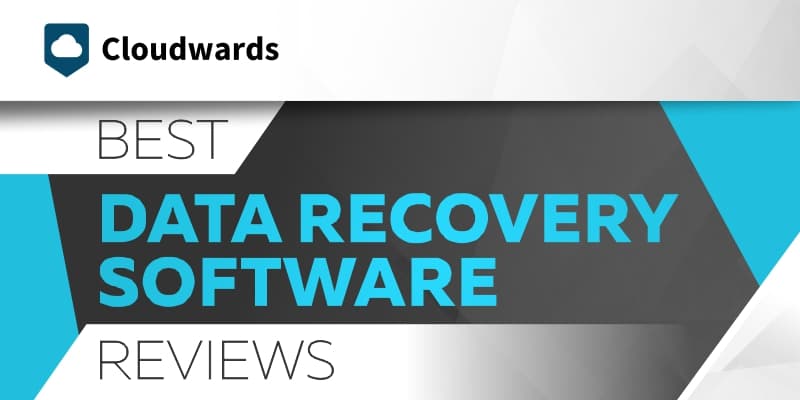
Meilleur logiciel de récupération de données de 2019: récupérer des fichiers rapidement
Une grande partie de la mission Cloudwards.net consiste à promouvoir les outils de cloud computing en tant que moyen de prévention de la perte de données. Les solutions de sauvegarde en nuage en particulier sont idéales pour vous assurer que vous avez toujours une copie de votre contenu le plus précieux. Cela dit, nous comprenons également qu’il est important de prendre de telles mesures avant que le bug de la perte de données vous mordille. Notre synthèse avec le meilleur logiciel de récupération de données vous indique les fournisseurs sur lesquels vous pouvez compter.
La bonne nouvelle est que, si vous vous arrachez les cheveux parce que vous avez supprimé un fichier par inadvertance ou si vous avez affaire à une partition corrompue, supprimée ou formatée, il pourrait y avoir un moyen de sortir même si vous avez négligé de configurer un plan de sauvegarde. Au cours de cette visite, nous présenterons à nos lecteurs certains de nos logiciels de récupération de données préférés.
Au sommet de ce domaine se trouvent trois marques auxquelles vous devez prêter attention: Stellar, Prosoft Engineering et EaseUS. Chacune de ces sociétés fabrique une gamme de produits conçus pour la gestion de données, le diagnostic informatique et d'autres activités informatiques. L’outil de récupération de fichiers de chaque fournisseur est conçu pour plaire aux techniciens, mais assez simple pour être utilisé par n’importe qui.
Cleverfiles est derrière ces fournisseurs, mais sans la gamme de produits auxiliaires. Sa solution de récupération de données, Disk Drill, est une solution budgétaire presque parfaite pour les utilisateurs de PC sous Windows (la version Mac coûte plus cher).
Les autres outils que nous avons ciblés présentent des faiblesses plus prononcées, que ce soit en termes de convivialité, de fiabilité, de support ou une combinaison des trois. Malgré tout, ils ont réussi à attirer l’attention pour une raison ou une autre, les plaçant devant la trentaine d’utilisateurs que nous avons vérifiés lors de la préparation de cette rafle.
Contenus
Meilleur logiciel de récupération de données Avis 2019
À partir de$ 417par mois
À partir de$ 111par mois
À partir de$ 275par mois
À partir de$ 408par mois
À partir de$ 111par mois
À partir de$ 658par mois
À partir de$ 194par mois
À partir de$ 166par mois
À partir de$ 219par mois
À partir de$ 111par mois
Version
Windows, Mac, Linux
Windows, Mac
Windows, Mac
Windows, Mac
Windows, Mac
Windows, Mac
les fenêtres
les fenêtres
les fenêtres
Windows, Mac
les fenêtres
Récupération de fichiers supprimés / perdus
Récupération de partition corrompue
Récupération de partition supprimée
Périphérique USB amorçable
Mac seulement
Vendu séparément
Vendu séparément
CD de récupération
Vendu séparément
Vendu séparément
Mac seulement
Vendu séparément
Clonage
Vendu séparément
Nécessite une licence pro
Quel logiciel de récupération de données peut faire
Il existe de nombreuses façons de perdre des données et les meilleurs outils de récupération de données peuvent toutes les gérer.
Les causes courantes de perte de données incluent:
- Suppression accidentelle: vous avez supprimé un fichier de votre corbeille ou de votre corbeille
- Suppression de programme: un programme ou un virus a supprimé votre fichier
- Partition supprimée: vous avez supprimé un volume de données
- Partition formatée: vous avez reformaté un volume de données
- Partition RAW: un volume de données a perdu son système de fichiers pour une raison quelconque
- Partitions non montantes: le système de fichiers du volume de données est intact mais vous ne pouvez toujours pas y accéder.
- Ordinateur qui ne démarre pas: lorsque votre partition de démarrage est corrompue
Certains de ces problèmes sont créés par l'utilisateur et d'autres résultent d'une usure normale. d'autres peuvent être causés par des virus ou par des problèmes matériels plus graves.
Il existe divers symptômes révélateurs de lecteurs corrompus que vous pourriez rencontrer. Ceux-ci incluent des messages d'erreur tels que:
- Disque non formaté. Voulez-vous formater maintenant?
- Lecteur de type de support non valide C. Abandonner, Réessayer, Échec?
- Secteur non trouvé
Vous pouvez également voir des caractères étranges dans les noms de fichiers si votre partition rencontre des problèmes. Ou bien, le système de fichiers de la partition peut simplement s’afficher en tant que «RAW».

Bien que les outils de récupération de données permettent souvent de faire le travail, ne commettez pas l'erreur de penser qu'ils sont à l'épreuve des balles. Très souvent, les données supprimées ne peuvent pas être récupérées si elles ont déjà été écrasées par d’autres fichiers. De plus, les partitions sont parfois tellement endommagées que vos données ne peuvent pas être sauvegardées.
Compter sur un outil de récupération de données pour vous protéger de la perte de données n’est pas la meilleure solution. C’est particulièrement vrai quand on considère que les outils les plus fiables coûtent 75 dollars et plus. Les solutions de sauvegarde sur le cloud offrent une récupération pratiquement garantie. De plus, la plupart des meilleurs services de sauvegarde sur le cloud ne coûtent que 5 dollars par mois.
Processus de révision du logiciel de récupération de données
Le nombre d'outils de récupération de données disponibles dans les dizaines. Certains sont de puissants utilitaires destinés aux professionnels de l'informatique et à d'autres utilisateurs chevronnés, tandis que d'autres sont de simples outils budgétaires permettant de récupérer un fichier supprimé en un instant.
A propos de Joseph Gildred
Travailler avec des données et analyser des logiciels est mon gagne-pain depuis des années. En tant qu’ancien analyste de données, j’ai exécuté, amélioré et conçu des processus de gestion de données et des opérations de récupération de données pour les VLDB (très grandes bases de données) et les systèmes plus petits. En tant qu’analyste de l’assurance qualité, j’évalue des outils pour l’expérience utilisateur et l’efficacité générale.
Dans le cadre de mon travail, j'utilise fréquemment des outils de récupération de données pour extraire des données d'un stockage défaillant et corrompu. En tant que tel, je connais bien les outils de récupération de données. Je suis toujours à la recherche des meilleurs outils et solutions pour une situation donnée et, au cours de cette réunion, je partagerai certaines de mes conclusions.
Afin de trouver les meilleures options de récupération capables de gérer n'importe quel scénario de perte de données, nous avons examiné les caractéristiques et les plans tarifaires tout en effectuant des tests préliminaires. Ce n'est qu'alors que nous avons opté pour une poignée de services qui, à notre avis, méritaient un examen approfondi afin de formuler les meilleures recommandations à nos lecteurs.
Cet examen approfondi comprenait l’exécution d’une batterie d’analyses pour mesurer la convivialité et l’efficacité de chaque outil de récupération de données. Plus précisément, nous avons examiné:
- L'outil peut-il récupérer les fichiers de test que nous avons créés et supprimés?
- L'outil peut-il récupérer une partition créée et supprimée?
- Combien de temps prennent les analyses rapides et profondes?
- Dans quelle mesure le processus peut-il être personnalisé (comme la recherche de types de fichiers spécifiques)?
- Est-il facile de trier le contenu récupéré?
- Dans quelle mesure l’assistant de l’outil est-il convivial?
Au-delà de ces questions, nous avons également examiné de plus près les ensembles de fonctionnalités, en accordant une attention particulière aux éléments suivants:
- Récupération de disque dur externe
- Récupération du lecteur flash et de la carte SD
- Récupération RAID
- Clonage et récupération à partir d'images de lecteur
- Disques de démarrage du système
Non satisfaits, nous avons également exploré les fonctionnalités de support client de chaque service de récupération de données. Nous lisons les guides de l'utilisateur, les FAQ, les guides de dépannage et sautons sur les forums d'utilisateurs, le cas échéant. Nous avons également examiné des canaux d'assistance directe tels que la messagerie électronique, le téléphone et le chat en direct, et posé diverses questions tests pour évaluer le temps de réponse et l'exactitude.
Meilleur logiciel de récupération de données pour Windows
Au cours de ce segment, nous examinerons la récupération de données sur un PC Windows pour déterminer les meilleurs choix. Nos trois premiers choix dans ce segment sont des outils haut de gamme assez proches. Cela dit, il est important de connaître certaines différences clés avant de faire votre choix.
Les trois premiers
Ce sont nos trois favoris, vous ne pouvez vous tromper avec aucun d’eux.
Stellar Data Recovery Professional
Commence à 50 $ par mois. Lisez notre revue de récupération de données Stellar pour une image complète.
L'étiquette de prix Stellar Data Recovery est supérieure à la plupart des autres outils de récupération Windows, bien qu'elle soit en ligne avec le reste de nos trois principaux. Cependant, selon notre expérience, aucun autre outil ne justifie autant son coût.
Nous avons classé cet outil comme numéro un, non seulement en raison de son excellent assistant et de ses performances exceptionnelles, mais aussi parce que sa liste de fonctionnalités dépasse facilement la concurrence.
Vous disposez de toutes les options de base que vous pouvez attendre de n'importe quel outil de récupération, y compris les modes d'analyse rapide et approfondie pour récupérer les fichiers supprimés et les partitions perdues ou inaccessibles.
Dans nos tests, Stellar a réussi à récupérer tous nos fichiers supprimés «accidentellement» et à récupérer une partition supprimée. Une analyse rapide a récupéré nos fichiers et a fonctionné en quelques minutes. Les analyses approfondies d’une partition de 518 Go et de notre disque dur de 1 To ont été un peu longues comparées aux données analogiques pour PC publiées par EaseUS et Cleverfiles, mais ont facilement surpassé le reste du champ.
En plus de récupérer les données du disque dur de votre ordinateur, Stellar fait de même pour les disques durs externes, les clés USB, les cartes SD et même les solutions de stockage optiques.
Les fonctionnalités hors concours pas couramment proposées incluent la possibilité d’analyser par type de fichier et de trier par type de fichier à la fin de l’analyse. Bien que la plupart des types de fichiers soient pris en charge, vous pouvez même en définir de nouveaux en donnant à l'outil quelques exemples pour apprendre.
Un grand manque à souligner: la récupération du stockage RAID nécessite une licence coûteuse de «techniciens».
Prosoft Engineering Data Rescue PC4
Commence à 99 $ pour une licence à vie. Lisez notre critique de Prosoft Engineering Data Rescue pour une image complète.
Prosoft Engineering Data Rescue ne se mesure pas vraiment à Stellar en matière d’options de récupération. Vous ne pouvez pas analyser par type de fichier spécifique ni apprendre à l’outil à récupérer de nouveaux types de fichier. En outre, contrairement à Stellar, vous devez attendre la fin de votre analyse pour prévisualiser et récupérer des fichiers.
Cela dit, cette entrée a encore plusieurs kilomètres d’avance sur la plupart des autres logiciels de récupération de données et fait peu de choses que Stellar ne fait pas.
Celles-ci incluent la possibilité de récupérer des données à partir de périphériques de stockage RAID. De par leur nature, les périphériques de stockage RAID ne nécessitent pas souvent de récupération de données. Ils sont «redondants» pour vous protéger contre la perte de données; Cependant, les accidents peuvent toujours arriver et toujours aux pires moments.
Une autre fonctionnalité que Stellar ne prend pas en charge dans Data Rescue est que l’outil vous permet de créer un lecteur USB amorçable. Cela peut être utilisé pour accéder aux données sur une machine lorsque sa partition de démarrage est corrompue.
Sinon, Data Rescue affiche des performances similaires à celles de Stellar, ainsi que de notre option préférée suivante, EaseUS.
L'outil vous permet d'exécuter des analyses rapides et approfondies en fonction de vos besoins. Ces analyses peuvent être utilisées pour récupérer des données supprimées ou accéder à des partitions corrompues, supprimées ou formatées. En plus du disque dur de votre ordinateur, vous pouvez récupérer des données à partir de lecteurs externes, de cartes SD et de supports amovibles. La récupération du support optique n’est pas une option, cependant.
Data Recovery PC4 s'est avéré un algorithme d'analyse très complet lors de nos tests, capable de récupérer tous nos fichiers de test et notre partition de test. Une fois trouvé, vous pouvez prévisualiser tout avant la récupération finale pour vous assurer que vous le souhaitez.
Il a couru un peu plus longtemps que Stellar, mais pas beaucoup. Cependant, nous avons eu quelques problèmes avec des temps d’analyse considérablement plus longs sans redémarrer notre ordinateur de test, problème que nous n’avons pas rencontré avec d’autres services de récupération de données.
EaseUS Pro + WinPE
Commence à 99,90 $ pour une licence à vie. Lisez notre revue de l'assistant de récupération de données EaseUS pour une image complète.
Nous avons ciblé la licence EaseUS Pro + WinPE car elle comprend un support de démarrage permettant de récupérer des données à partir d’ordinateurs qui ne démarrent pas. Toutefois, si vous voulez vous passer de cette option, acheter simplement l’assistant de récupération de données EaseUS vous fera économiser 30 $. Cette réduction de prix pourrait être une raison suffisante pour que certains optent pour cette solution par rapport à nos deux premiers.
La raison pour laquelle nous l’avons classée troisième était principalement due au fait qu’EaseUS Pro ne pouvait pas analyser le disque dur en entier. Vous ne pouvez analyser que des partitions. Dans la plupart des cas, c’est tout ce dont vous avez besoin. Cependant, il peut arriver qu'EaseUS ne puisse pas détecter une partition perdue. Lorsque cela se produit, une analyse complète du lecteur est la meilleure solution.
L’incapacité à analyser par type de fichier, l’ajout de nouveaux types de fichier et l’absence de récupération du stockage optique sont trois autres caractéristiques manquantes. Le logiciel lui-même ne prend pas en charge le clonage, mais EaseUS propose un outil de copie de disque gratuit à cet effet.
Au-delà de cela, l'expérience utilisateur est très agréable, avec une interface intelligente qui ressemble et se sent professionnelle. Une chose qui s'est démarquée est qu'EaseUS a tout de suite saisi notre partition supprimée, avant même que nous ayons effectué une analyse.
Le processus avec EaseUS est un peu différent en ce sens qu'il exécute automatiquement une analyse rapide en premier, puis une analyse approfondie. D'autres solutions vous donnent le choix de faire fonctionner l'un ou l'autre. Etant donné que l'analyse rapide s'exécute en deux secondes et que vous pouvez parcourir et prévisualiser les fichiers récupérés pendant l'analyse approfondie, cette bizarrerie n'est pas un problème.
EaseUS se démarque parmi nos deux principaux services (en particulier Data Rescue), à savoir la facilité de tri des données récupérées. Vous pouvez parcourir les fichiers en fonction de la structure de votre fichier ou restreindre les choses en fonction du type de fichier.
En ce qui concerne les options de récupération supplémentaires, EaseUS prend en charge la récupération sur lecteur externe, support amovible et RAID, mais pas la récupération sur support optique.
Dans l’ensemble, nous avons également constaté qu’EaseUS était le plus rapide des trois principaux services, tout en effectuant un aussi bon balayage.
Coureur Ups
Bien que les outils proposés par Stellar, Prosoft Engineering et EaseUS soient ceux qui plairont à la plupart des gens, nous ne ferions pas justice à nos lecteurs sans mentionner quelques autres services qui pourraient être préférables à certains utilisateurs pour de bonnes raisons.
CleverFiles Disk Drill
Commence à 49 $ pour une licence d'un an et 68 $ pour une licence à vie. Lisez notre revue de CleverFiles Disk Drill pour une image complète.
CleverFiles Disk Drill nous a probablement plus surpris que tout autre outil de récupération de données que nous avons testé. CleverFiles n’est probablement pas aussi connu dans l’informatique que nos trois principaux concurrents parce qu’il n’offre aucune licence commerciale. Cependant, pour la plupart des consommateurs, cela pourrait être tout aussi bien.
Deux fonctionnalités absentes de ce service sont la récupération de disque de démarrage pour les machines ne démarrant pas, les aperçus de vignettes et la possibilité de définir de nouveaux types de fichiers pour les analyses. En outre, vous ne pouvez pas sélectionner des dossiers de fichiers spécifiques à analyser comme vous le pouvez avec Stellar.
Une chose qui nous a plu, cependant, est que CleverFiles nous a non seulement donné des options pour analyser les partitions existantes, mais qu’il a automatiquement détecté et nous a permis d’analyser notre partition supprimée.
Au-delà de cela, CleverFiles présente une solide gamme d'avantages comprenant la récupération de disque externe, un support amovible, une carte SD et un lecteur optique.
Récupération de données Wondershare
Commence à 39,95 $ pour une licence à vie. Lisez notre revue de récupération de données Wondershare pour une image complète.
L'assistant de récupération de données Wondershare est simple mais offre plusieurs fonctionnalités intéressantes pour personnaliser les analyses, telles que la possibilité d'analyser par type de fichier et d'analyser des dossiers spécifiques. Vous pouvez également choisir d’analyser une partition étiquetée ou d’extraire des données de la table des partitions pour localiser les partitions perdues.
Il manque quelques fonctionnalités qui pourraient vous intéresser, telles que le clonage, la récupération RAID et la récupération de stockage optique. La raison principale qui fait que Wondershare n’est pas attrayant pour les utilisateurs férus de technologie est qu’elle ne peut pas être utilisée pour récupérer des données à partir de machines qui ne démarrent pas et que les analyses prennent beaucoup de temps (13 heures pour un téraoctet).
De plus, Wondershare ne facilite pas l’assistance au service d’assistance, car il n’ya pas de discussion en direct et les temps de réponse des e-mails sont lents (deux semaines, dans notre cas).
Ontrack EasyRecovery
Commence à 79 $ pour une licence d'un an. Lisez notre revue Ontrack EasyRecovery pour une image complète.
Ontrack EasyRecovery offre une expérience de récupération simple avec quelques fonctionnalités intéressantes de l'assistant. L'un de nos favoris était la facilité avec laquelle il était possible de filtrer le contenu récupéré avec le tri par type de fichier et un mode de prévisualisation par vignettes.
Cependant, le logiciel manque à certains égards, l'empêchant d'obtenir une place plus élevée dans notre classement.
D'une part, nos analyses en profondeur ont pris deux fois plus de temps que les options précédentes. En corrigeant ce problème, EasyRecovery ne vous donne pas la possibilité d’analyser par type de fichier. De plus, vous ne pouvez pas enregistrer vos résultats d'analyse pour plus tard si vous décidez de différer la récupération. Enfin, EasyRecovery ne vient pas avec des fonctionnalités de CD de récupération ou de clonage.
GetData Récupérer Mes Fichiers
Commence à 69 $ pour une licence d'un an. Lisez notre revue GetData Recover My Files pour une image complète.
GetData Recover My Files ressemble à un outil de récupération de données puissant et sophistiqué, conçu pour les experts. Nous avons donc été déçus de constater qu’une analyse complète de notre disque dur d’un téraoctet a pris 17 heures. C’est plus lent que tous les autres services que nous avons testés.
L'analyse a fait le travail, cependant. Des options telles que la possibilité de numériser par type de fichier peuvent en réduire le temps, mais peuvent ne pas suffire à certains utilisateurs.
Recover My Files peut être utilisé pour récupérer des données à partir de lecteurs externes, de clés USB et de cartes SD. Vous ne pouvez pas l'utiliser pour récupérer des données à partir d'ordinateurs qui ne démarrent pas. La récupération du stockage RAID nécessite une licence «professionnelle» plus coûteuse.
GetDataBack Simple
Commence à 79 $ pour une licence à vie. Lisez notre critique de GetDataBack Simple pour une image complète.
Bien que pas aussi rapide que nos trois premiers choix, GetDataBack Simple exécute une analyse relativement rapide et parvient à récupérer tous nos fichiers. La raison pour laquelle il figure en bas de notre liste est que l'expérience utilisateur est insuffisante par rapport à la plupart des solutions de récupération.
Des options clés telles que la possibilité d'analyser par type de fichier, de trier les résultats par type de fichier et d'enregistrer les résultats d'analyse sont manquantes. Simple ne peut pas non plus exécuter une analyse d’un disque dur complet: vous êtes limité à l’analyse de volumes individuels.
En outre, la conception de l’interface n’est pas très intuitive, un problème aggravé par des couleurs gênantes et gênantes. Pour le prix, nous nous attendons à quelque chose d’un peu plus raffiné.
À partir de $ 219 par mois
Piriform Recuva Pro
Commence à 19,99 $ pour une licence d'un an. Lisez notre critique de Piriform Recuva Pro pour une image complète.
Piriform Recuva Pro attire beaucoup d'attention grâce à sa tarification économique. Bien que vous deviez payer le prix de 19,99 $ pour l’assistance, une version gratuite de Recuva est également disponible. Cependant, bien que la tarification soit évidemment attrayante, vous avez tendance à obtenir ce que vous payez avec cet outil de récupération.
Plusieurs fonctionnalités trouvées avec des outils plus avancés sont manquantes. Vous ne pouvez pas trier les résultats d'analyse par type de fichier ni enregistrer les analyses pour une récupération ultérieure. Le clonage et la récupération à partir de machines qui ne démarrent pas ne sont pas non plus une option. De plus, même lorsque vous payez pour Recuva, son réseau de support est plutôt superficiel et n’offre pas d’aide en direct.
Le problème principal avec Recuva Pro, cependant, est qu’il ne peut pas récupérer les partitions perdues ou supprimées. Étant donné que la récupération par partition est une raison très importante de dépenser de l’argent pour un outil de récupération, il s’agit d’une frappe majeure contre Recuva, bien qu’elle explique le faible prix.
Cependant, si vous venez de restaurer des fichiers supprimés, Recuva fait du bon travail. Les numérisations sont rapides et l'assistant a fière allure. Nous avons pu récupérer tous nos fichiers de test et les prévisualiser avant la récupération.
Meilleure récupération de données pour Mac
La plupart des meilleurs outils de récupération que nous avons examinés comportaient également des versions Mac. Ces outils peuvent être utilisés pour récupérer des données et des partitions supprimées sur des ordinateurs iMac, MacBook Pro, Air, Mac Mini et Mac Pro.
Dans certains cas, les caractéristiques et les coûts sont différents pour ces analogues Mac. Nous avons donc décidé de donner aux utilisateurs de Mac un ensemble de classements différent à référencer également. Nous ne passerons pas autant de temps à parler du logiciel Mac, car l’apparence générale et le fonctionnement de ces outils sont comparables à ceux des versions PC.
Prosoft Engineering Data Rescue 4
Commence à 99 $ pour une licence à vie.
Data Rescue 4 est notre meilleur choix pour Mac OS, malgré le deuxième rang dans notre liste de PC. C’est parce que le logiciel Mac est doté de fonctionnalités supplémentaires. La liste comprend FileIQ, qui permet à l'outil d'apprendre de nouveaux types de fichiers, et Bootwell, qui vous permet de créer un lecteur de démarrage secondaire.
Stellar Mac Récupération De Données
Commence à 50 $ par mois.
En plus de récupérer des données à partir de votre Mac, Mac Data Recovery peut extraire des données de Time Machine et de lecteurs de disque cryptés. Cet outil est aussi attrayant que son équivalent PC et convient tout autant aux consommateurs qu'aux professionnels de l'informatique.
Assistant de récupération de données EaseUS pour Mac Pro
Commence à 89,95 $ pour une licence à vie.
Cette édition de l’assistant de récupération de données pour Mac n’est pas livrée avec un support de démarrage, qui peut récupérer des données à partir de Mac qui ne démarrent pas. Si vous le souhaitez, il existe une version plus chère à 129 $. L'application semble et fonctionne très bien, mais se classe troisième pour les mêmes raisons que son homologue PC.
Vous ne pouvez pas rechercher de types de fichiers spécifiques ni analyser votre disque dur complet, mais uniquement les partitions. En outre, vous ne pouvez pas apprendre à EaseUS à analyser de nouveaux types de fichiers. Toutefois, ces solutions ne sont pas très complexes et si vous n’avez pas besoin de support amorçable, optez pour EaseUS plutôt que Stellar et Prosoft Engineering vous fera économiser au moins 10 dollars.
CleverFiles Disk Drill pour Mac
Commence à 89 $ pour une licence d'un an, 118 $ pour une licence à vie.
Disk Drill pour Mac est quelque peu limité par sa capacité à «ne» récupérer que les types de fichiers de plus de 200, et contrairement aux deux options principales, vous ne pouvez pas ajouter de nouveaux types de fichiers. De plus, la licence à vie coûte environ 20 $ de plus.
Cependant, la version Mac de Disk Drill offre quelques avantages intéressants en plus de ses fonctionnalités de récupération standard. Ceux-ci inclus:
- Santé du disque: surveillance SMART pour rester au courant des problèmes potentiels liés au disque dur
- Nettoyage Mac: analyser et optimiser l'espace disque
- Recherche de doublons: rechercher et supprimer les fichiers en double
- Lecteur de récupération: créez un lecteur USB amorçable pour la récupération de données
- Sauvegarde des données: créez un clone octet par octet de toute partition
Meilleurs kits de récupération de données pour les professionnels de l'informatique
Si vous êtes un professionnel de l’informatique, une suite de récupération de données représente un investissement important dans votre réussite. Les licences commerciales groupées vous permettent de récupérer des données sur les ordinateurs d’autres personnes, qu’il s’agisse de PC ou de Mac.
La plupart des solutions de récupération de données que nous avons examinées n’offrent pas une telle fonctionnalité. En fait, seuls les fournisseurs figurant dans nos trois principaux marchés, Stellar, Prosoft Engineering et EaseUS, le font. Cela en dit long sur leur place établie en tant que premier choix pour les techniciens professionnels.
Stellar Data Recovery Toolkit
| Paquet | Prix |
|---|---|
| Technicien de la boîte à outils de récupération de données Bundle-Stellar | 499 $ |
| Technicien de récupération de données Windows | 299 $ |
| Technicien de récupération de données Mac | 349 $ |
| Technicien de récupération de données Linux | 199 $ |
Vous obtenez non seulement une licence à vie, mais le Stellar Data Recovery Toolkit inclut un logiciel de récupération pour Linux. Même sans ce bonus supplémentaire, l’offre de Stellar aurait probablement atterri dans notre top stop en raison de la qualité combinée de ses logiciels PC et Mac.
Les outils proposés par Stellar offrent des options de récupération plus étendues que celles de tout autre développeur. La licence de la boîte à outils vous permet également de récupérer des données d’un stockage RAID, contrairement au logiciel PC normal.
Prosoft Engineering Drive Genius 4, Data Rescue 4 et Data Rescue PC3
| Paquet | Prix |
|---|---|
| Data Rescue 4, Drive Genius 4 et Data Rescue PC 3 | 499 $ |
| Drive Genius 4 et Data Rescue 4 | 399 $ |
| Data Rescue 4 & Data Backup 3 | 399 $ |
| Data Rescue PC 3 et MediaTools Wipe | 699 $ |
| Nettoyage de Data Rescue 4, Data Rescue PC 3 et MediaTools | 899 $ |
Ce kit comprend Drive Genius 4, un outil de diagnostic permettant de détecter et de corriger les problèmes de disque dur. Vous pouvez l'utiliser pour récupérer des données à la fois sur PC et Mac, mais la licence n'est valable que pour un an, ce qui est une raison majeure pour choisir Stellar.
Prosoft Eng. Cependant, plusieurs autres ensembles de licences professionnelles sont disponibles, ce qui pourrait intéresser certains. Celles-ci incluent des offres avec MediaTools Wipe, un outil qui nettoie complètement les données.
Technicien assistant de récupération de données EaseUS
| Paquet | Prix |
|---|---|
| Technicien Récupération de Données PC et Mac | 598 $ |
| Technicien de récupération de données PC | 499 $ |
| Technicien de récupération de données Mac | 499 $ |
Comme Stellar, l’achat du kit technicien EaseUS vous donne une licence à vie pour un nombre illimité d’ordinateurs, ce qui en fait une dépense que vous n’engagerez qu’une fois. D’un autre côté, c’est plus cher de deux cents dollars que Stellar et ce n’est pas un aussi bon outil.
Les autres options pour les techniciens informatiques incluent des licences PC et Mac distinctes, mais elles sont chères.
Meilleurs outils de récupération de données pour Android
Les outils de récupération de données Android vous permettent de récupérer des messages texte, des informations de contact, des images et autres contenus supprimés de votre téléphone. En règle générale, ils fonctionnent en connectant votre téléphone à votre ordinateur via USB. Cependant, certains outils vous donnent également une application pour récupérer des données directement à partir du téléphone.
Wondershare Dr. Fone pour Android
Coût: 49,95 $
En tête de notre liste est Dr. Fone pour Android. Dr. Fone peut récupérer des données supprimées accidentellement et des données de téléphones avec des écrans vierges ou qui ne répondent pas.
En plus de la récupération de données, Dr. Fone dispose de fonctionnalités supplémentaires qui lui permettent de devancer EaseUS MobiSaver malgré son prix plus élevé. Il s’agit notamment de l’enracinement, du déverrouillage de la carte SIM, de la suppression d’un écran de verrouillage et de l’effacement des données. Il peut également être utilisé pour sauvegarder les données du téléphone sur votre ordinateur.
Les processus fonctionnent automatiquement et l'interface est belle et intuitive.
Veillez à entrer les informations de modèle de périphérique avec précision lorsque vous effectuez une récupération. Toutefois, si vous ne le faites pas correctement, vous risquez de rendre votre téléphone inutilisable, ce qui le rend inutilisable pour quoi que ce soit, si ce n’est en tant que presse-papiers.
Avantages
- Récupérer les données supprimées
- SIM déverrouiller le téléphone
- Effacer définitivement les données
- Sauvegarde et restauration des données
- Téléphone racine
Les inconvénients
- Un peu lent
- Peut brique votre téléphone
EaseUS MobiSaver pour Android Pro
Coût: 39,95 $.
MobiSaver pour Android Pro est considéré comme le meilleur outil de récupération de données purement Android que nous avons analysé en raison de sa capacité à analyser et à récupérer rapidement plusieurs fichiers à la fois. Le logiciel peut récupérer à la fois des données supprimées accidentellement et des données de téléphones enracinés. Il vous donne le mode de prévisualisation afin que vous puissiez extraire les fichiers pour vous assurer qu’ils correspondent à vos souhaits avant la récupération.
Nous l’avons classé plus bas que Wondershare, en partie parce qu’il ne fait pas d’autres tâches telles que l’enracinement ou le déverrouillage de votre téléphone.
L’autre problème est que votre téléphone doit être enraciné avant la récupération, alors que Wondershare ne partage pas cette limitation. Enraciner votre téléphone de manière inappropriée peut entraîner sa formation, vous devez donc savoir ce que vous faites.
Avantages
- Interface simple
- Scans rapides et approfondis
- Aperçu des fichiers
- Récupérer multimédia
- Récupérer l'historique des appels, les textes
Jihisoft Récupération de données Android
Coût: 49,95 $.
JihiSoft Android Data Recovery vous permet de récupérer des données sans enraciner votre téléphone et offre un processus de récupération simple. Les analyses sont rapides et vous pouvez prévisualiser les fichiers avant une récupération complète. Nous l’avons classé légèrement plus bas que EaseUS pour des raisons de coût et parce que l’assistant n’est pas aussi agréable; c’est quand même assez proche.
Avantages
- Interface simple
- Scans rapides et approfondis
- Aperçu des fichiers
- Récupérer multimédia
- Récupérer l'historique des appels, les textes
Meilleurs outils de récupération de données de budget
Si vous êtes dans une impasse et sur un budget, ces outils de récupération de données sont votre meilleur pari. Ils ne proposent peut-être pas tous les avantages des solutions haut de gamme, mais ils devraient pouvoir récupérer les données supprimées accidentellement et accéder au moins aux partitions non montées.
CleverFiles Disk Drill
Commence à 49 $ pour une licence d'un an.
Si vous n’avez pas besoin d’une licence à long terme, l’offre CleverFiles à 49 $ offre autant de fonctionnalités que de marques qui coûtent deux fois plus. Cela inclut la possibilité de numériser par type de fichier et de récupérer des données à partir de lecteurs externes, de supports amovibles, de cartes SD et de supports optiques.
Récupération de données WonderShare
Commence à 39,95 $ pour une licence à vie.
WonderShare coûte 10 $ de moins que CleverFiles et propose presque autant de fonctionnalités. Les erreurs les plus remarquables sont le clonage et la récupération des supports optiques. La principale raison de notre classement inférieur, cependant, est que les analyses CleverFiles sont beaucoup plus rapides: une analyse complète du disque dur avec Cleverfiles ne prend que trois heures lors de nos tests, contre 13 pour WonderShare.
Cependant, vous obtenez une licence à vie avec WonderShare, vous avez donc plus de temps pour attendre.
Stellar Home
Commence à 50 $ par mois.
Stellar Home diffère de Stellar Professional principalement par le fait qu’il ne peut pas récupérer les données des disques durs RAW. Cependant, il peut toujours être utilisé pour récupérer des données supprimées et des données sur des partitions inaccessibles. Ainsi, il couvre toujours la plupart des scénarios de récupération et vous fera économiser 40 $.
FAQ sur la récupération de données
Avez-vous besoin d'un service de récupération de données ou le logiciel suffit-il?
Un logiciel de récupération de données peut récupérer des données aussi efficacement qu'un service de récupération de données. Cela inclut la récupération à partir de données de machines qui ne démarrent pas à cause d’un problème avec leur partition de démarrage. Le seul moment où vous avez réellement besoin d'un service est si votre disque est physiquement en panne.
Toutes les données sont-elles récupérables?
Non. Lorsque vous supprimez des fichiers de votre ordinateur ou qu’une partition est supprimée, il est possible que les données soient écrasées par de nouveaux fichiers. Si cela se produit, vous ne pourrez pas le récupérer.
Et si je formatais mon disque dur, puis-je quand même utiliser un logiciel de récupération de données?
La plupart des logiciels de récupération efficaces, tels que Stellar, peuvent récupérer des données même si votre disque dur a été formaté. Encore une fois, cependant, si vous écrasez vos données avec de nouvelles données, cela risque de ne pas être le cas.
Que facture une entreprise de service de récupération de données?
Les services de récupération de données sont généralement facturés en fonction de la gravité du problème. Cela peut être assez cher. La chaîne d’électronique américaine Best Buy, par exemple, facture entre 200 et 1 500 dollars pour la récupération professionnelle.
Combien coûte la récupération de données?
Les meilleurs outils que nous avons examinés – Stellar, Prosoft Engineering et EaseUS – coûtent environ 100 $ pour leur logiciel PC phare. Il existe des options moins chères, comme Cleverfiles et Wondershare, bien qu’elles ne soient pas aussi bonnes.
Ai-je besoin d'avoir encore besoin d'une sauvegarde sur le cloud si je dispose d'un logiciel de récupération?
Oui! La récupération de données n’est jamais une chose sûre, même si vous récupérez vos données dans le cloud. En outre, la récupération de sauvegarde sur le cloud est beaucoup plus rapide et peut être effectuée à partir d'un autre ordinateur. Si vous avez un bon plan de sauvegarde, vous ne devriez jamais avoir besoin de dépenser de l’argent pour un logiciel de récupération.
Meilleur résumé du logiciel de récupération de données
Lors de notre enquête initiale sur Cloudwards.net sur les meilleurs outils de récupération de données disponibles, nous avons été impressionnés par le nombre de bons outils disponibles et par la qualité de leurs excellents outils par rapport au niveau supérieur.
Stellar Data Recovery Pro se situe au sommet de notre classement et offre le meilleur compromis entre convivialité, fonctionnalités et performances de tous les outils que nous avons testés. Plus coûteuses que les options moins importantes, ses fonctionnalités en valent la peine, même si vous ne tenez pas compte du fait qu’elle est fournie avec une licence à vie. Nous souhaitons seulement ne pas avoir à payer un supplément pour un CD de récupération.
Prosoft Engineering suivait de près. Si Data Rescue PC4 n’offre pas autant d’options de personnalisation pour personnaliser votre analyse, il est livré avec une récupération RAID: il vous faudrait acheter l’édition coûteuse «entreprise» de Stellar.
EaseUS vient en troisième position. L'écart entre EaseUS et nos deux marques préférées existe presque uniquement en raison de son incapacité à analyser votre disque dur en une fois. Sinon, nous l'aurions peut-être classé numéro un.
Il serait négligent de mentionner une dernière fois que la meilleure façon de vous assurer que vos fichiers sont toujours disponibles est d’investir dans un outil de sauvegarde dans le cloud. Ces outils sont peu coûteux et proposent généralement des options de récupération du contenu supprimé dans un laps de temps donné. Toutefois, si vous êtes dans une impasse et que vous n’êtes pas sauvegardé, les outils de récupération de données de cette synthèse sont votre meilleur moyen de récupérer vos données.
Bien sûr, nous aimerions avoir de vos nouvelles sur chacun de vos outils. Alors, s'il vous plaît laissez-nous savoir ce que vous pensez dans les commentaires ci-dessous. Merci pour la lecture.
Commentaires
Laisser un commentaire